Editor de video de OpenShot una herramienta de edición de video gratuita de código abierto
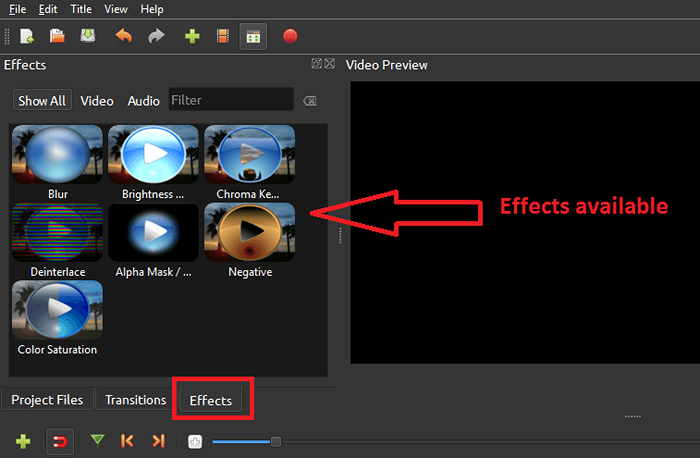
- 2786
- 851
- Mateo Pantoja
Todos usamos YouTube o Facebook en un día a día para ver y cargar videos. Antes de cargar, es posible que necesitemos editarlos. Es posible que esté pensando en la dificultad de tener un software pagado. Pero no te preocupes ! Tenemos una solución que se para el cuello al cuello con los pagados en términos de características. No es más que 'OpenShot Video Editor' del que estamos hablando. OpenShot Video Editor es el que se puede descargar directamente de su sitio oficial. Aquí discutiremos algunas características interesantes del editor de video de OpenShot.
Lea también: Final Cut Pro x consejos y trucos
i. Descargar
Presiona aqui para ir a la pagina de descarga.
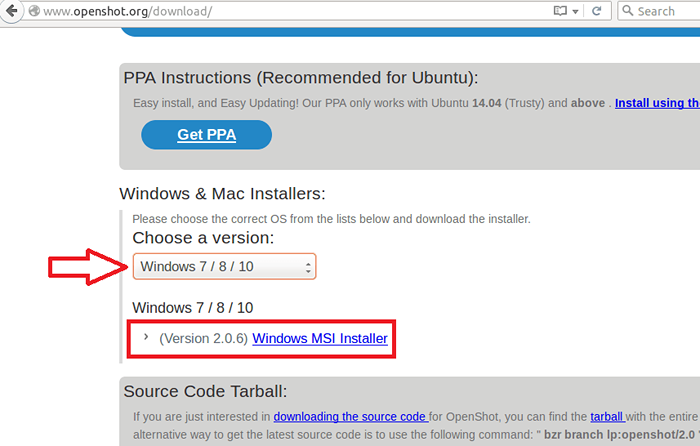 Página de descarga
Página de descarga Desplácese hacia abajo, puede encontrar una opción para elegir la versión de su sistema operativo.Una vez que lo seleccione, se mostrará el enlace al archivo del instalador correspondiente. Haga clic en él y descargue el instalador. Instálelo en su sistema.
II. Laboral
Como la mayoría de los softwares, OpenShot es una aplicación impulsada por el menú. Las características se pueden usar seleccionando las opciones apropiadas disponibles en la barra de menú y en la barra de tareas. Ahora podemos echar un vistazo a la edición de un video simple. Los pasos se dan a continuación.
1. Open OpenShot Video Editor. Entonces obtienes la siguiente ventana.
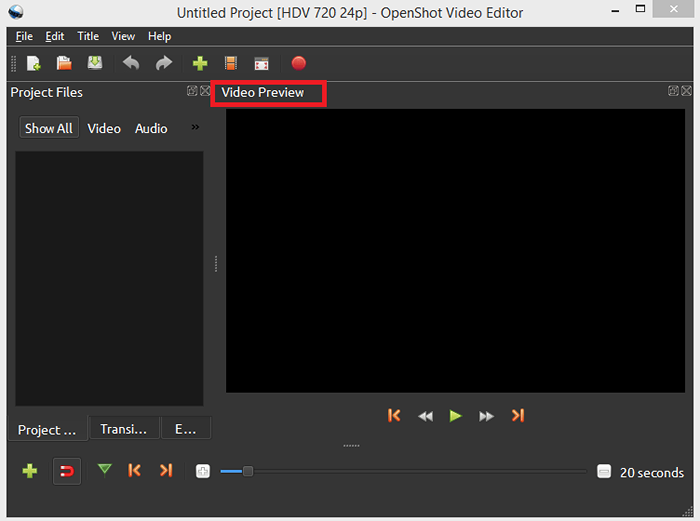 Ventana principal de openshot
Ventana principal de openshot 2. Importar el archivo que desea editar.Para eso, vaya a Archivo -> Importar archivos. Seleccione el archivo que desee.
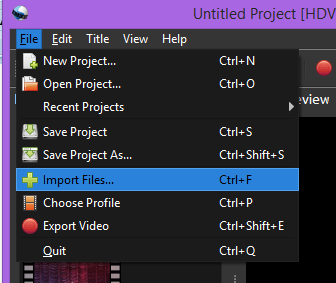 Importar archivos para editar
Importar archivos para editar 3. Una vez que selecciona un archivo, aparece en el lado izquierdo de la ventana.
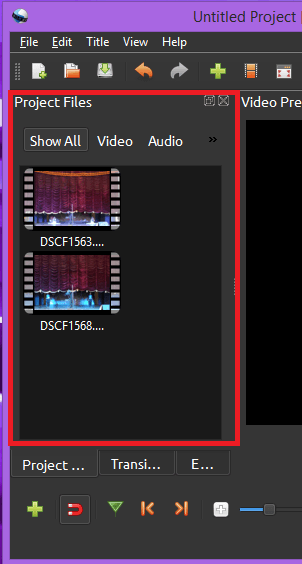 Mostrar archivos importados
Mostrar archivos importados 4. Agregar archivos al espacio de trabajo: primero, debe expandir la ventana para ver el espacio de trabajo. Así que haga clic en el botón Expandir en la barra de herramientas. Luego, simplemente arrastre y suelte los archivos al espacio de trabajo.
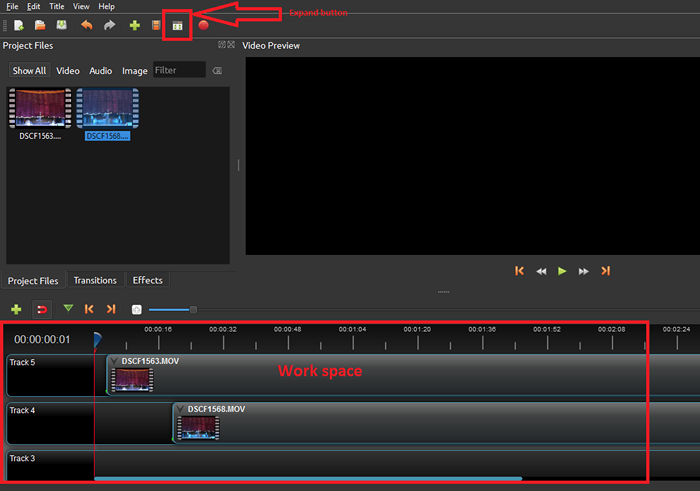 Expandir botón y espacio de trabajo
Expandir botón y espacio de trabajo 5. Una vez que haya traído los archivos al espacio de trabajo, puede darles efectos especiales. Si tiene varios archivos, forma una línea de tiempo.
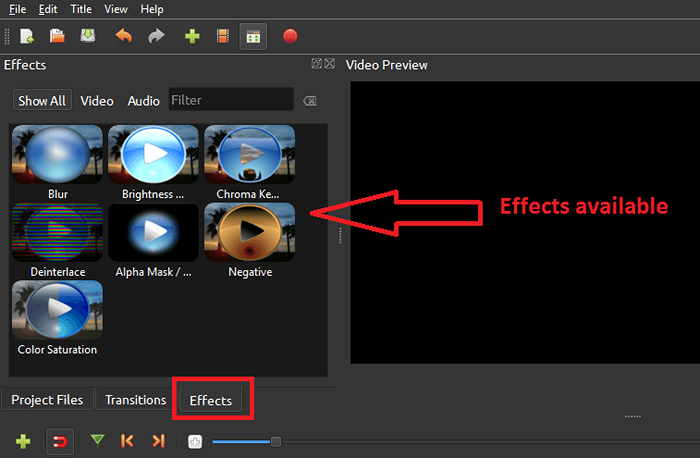 Dar efectos al video
Dar efectos al video Para eso ir a 'efectos' en la barra de tareas. La lista que se muestra muestra varios efectos disponibles. Elija el requerido y arrastre y suelte .6. Cuando tiene su trabajo completado, el video se puede ver utilizando la ventana de vista previa a la derecha.
7. También puede acercar y acercar los archivos en la línea de tiempo para la fina mezcla de audios y videos.
8. Guarde el video después de editar. Archivo -> Guardar el proyecto
Tenga en cuenta que OpenShot también nos proporciona una opción para agregar archivos estáticos y 3D.
Espero que esto ayude 🙂
- « Cómo crear una cuenta de usuario oculta secreta en Windows 10
- Cómo corregir err_connection_refused en Chrome »

